Méthode d'accès à un bureau à distance depuis Debian 10 :
Pour accéder à un bureau distant depuis votre système Debian 10, vous devrez effectuer les étapes suivantes :
Étape n°1 : mettez à jour votre système Debian 10 :
Tout d'abord, nous devons mettre à jour notre système Debian 10 avec la commande ci-dessous :
$ sudo apt-get mise à jour
Lorsque notre système Debian 10 sera entièrement mis à jour, nous y installerons un client de bureau à distance de notre choix.
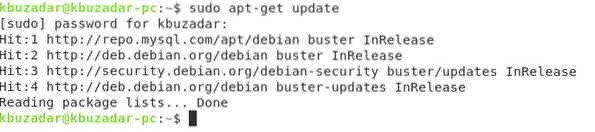
Étape #2 : Installez Remmina Remote Desktop Client sur votre système Debian 10 :
Nous devons installer le client de bureau à distance Remmina sur notre système Debian 10. Cela peut être installé avec la commande suivante :
$ sudo apt installer remmina remmina-plugin-vnc
Lors de l'installation de ce client de bureau à distance, vous devez confirmer en tapant « Y » dans votre terminal, comme mis en évidence dans l'image ci-dessous :
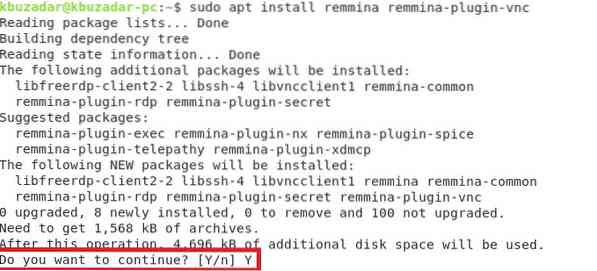
L'installation de Remmina prendra quelques minutes pour se terminer sur votre système Debian 10.
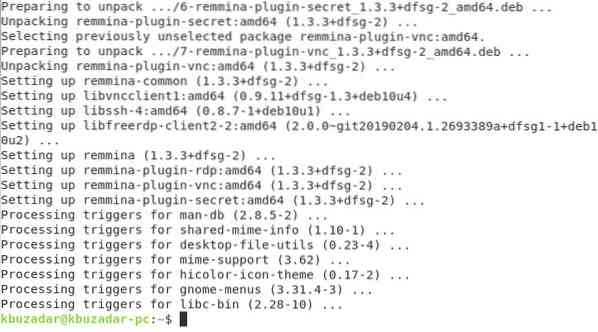
Étape #3 : Lancez Remmina Remote Desktop Client depuis votre système Debian 10 :
Maintenant, vous pouvez facilement lancer le client de bureau à distance Remmina sur votre système Debian 10 en le recherchant dans la barre de recherche Activités. Vous devez cliquer sur le résultat de la recherche Remmina comme mis en évidence dans l'image suivante :
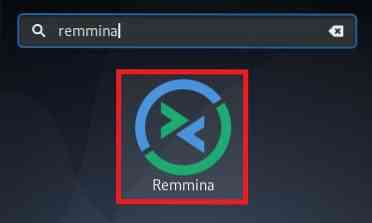
L'interface de bienvenue du client de bureau à distance Remmina est illustrée dans l'image ci-dessous :
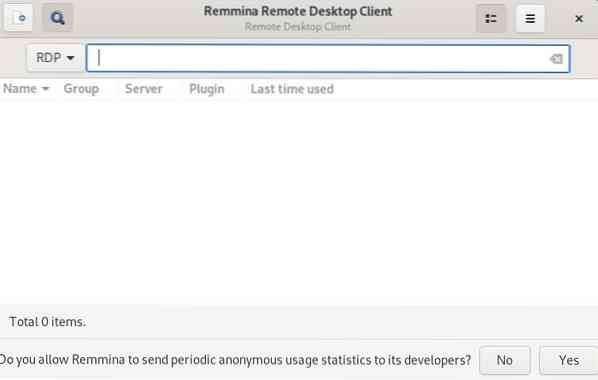
Étape n°4 : sélectionnez le protocole Virtual Network Computing (VNC) dans la liste des protocoles de votre système Debian 10 :
Pour vous connecter à un bureau à distance via le client de bureau à distance Remmina, vous devez sélectionner le protocole Virtual Network Computing (VNC) dans la liste des protocoles de l'interface Remmina, comme indiqué dans l'image suivante :
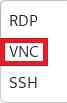
Étape # 5: Tapez l'adresse IP du bureau à distance auquel vous souhaitez vous connecter via votre système Debian 10 :
Après avoir sélectionné le protocole VNC, vous devez saisir l'adresse IP de la machine distante dont vous souhaitez accéder au bureau via Remmina dans la barre d'adresse fournie, e.g., 192.168.dix.15.

Vous devez appuyer sur la touche Entrée après avoir tapé l'adresse IP souhaitée afin que Remmina puisse vous permettre d'accéder au bureau distant spécifié depuis votre système Debian 10, comme indiqué dans l'image ci-dessous :
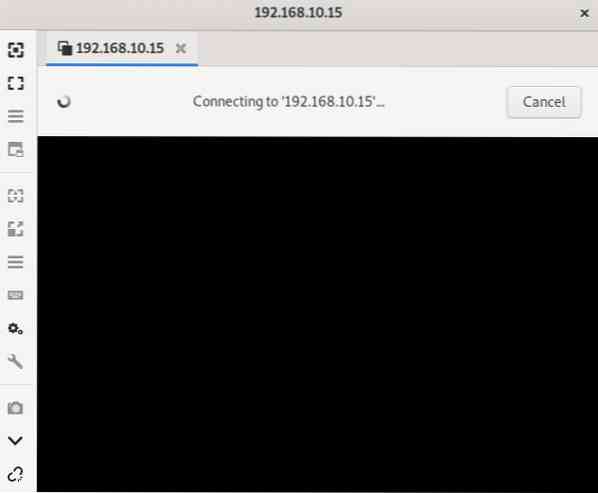
Méthode de suppression du client Bureau à distance de Debian 10 :
Pour supprimer le client de bureau à distance Remmina de votre système Debian 10, vous devez d'abord exécuter la commande suivante dans votre terminal Debian 10 :
$ sudo apt-get purger remmina remmina-plugin-vnc
Cette commande supprimera le client de bureau à distance Remmina et ses fichiers de configuration de votre système Debian 10. Après cela, vous devez exécuter la commande ci-dessous pour supprimer également tous les packages et dépendances inutilisés de votre système Debian 10 :
$ sudo apt-get suppression automatique
Conclusion:
Dans ce tutoriel, nous vous avons appris la méthode d'installation d'un client de bureau à distance, je.e., Remmina, sur un système Debian 10, puis l'utiliser pour se connecter à un bureau distant. Cet article s'est terminé par la méthode de suppression de ce client de bureau à distance d'un système Debian 10.
 Phenquestions
Phenquestions


